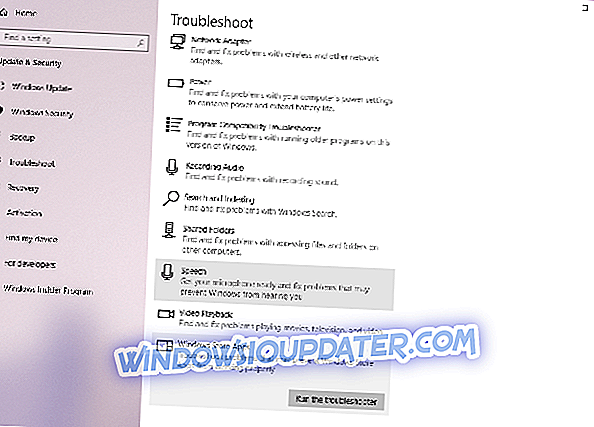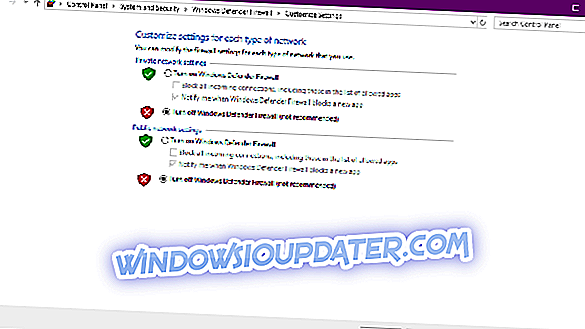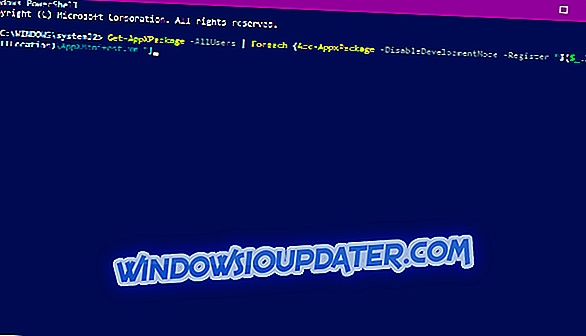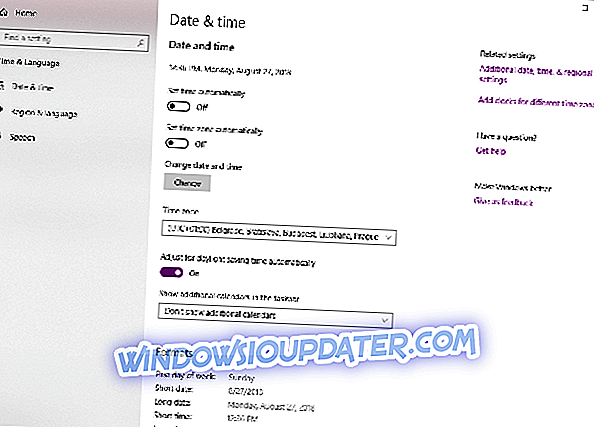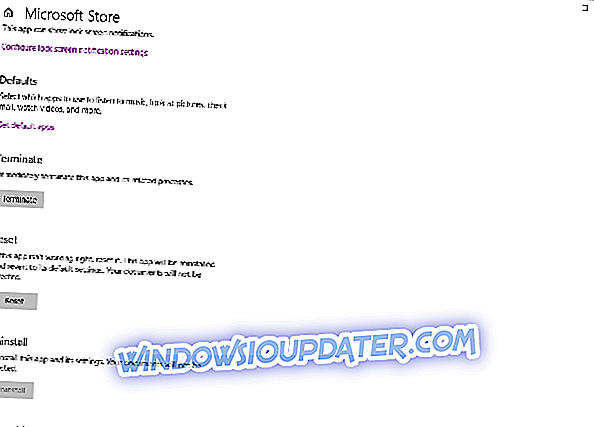Pembaruan Gedung Windows kadang-kadang membawa isu mereka sendiri. Paling baru-baru ini, banyak pengguna Windows 10 melaporkan bahawa mereka tidak boleh memuat turun dan memasang pembaruan Windows Store terkini disebabkan oleh kode kesalahan 0x80246019 .
Begini bagaimana seorang pengguna menerangkan masalah ini:
Minit selepas komputer saya selesai kemas kini 1703, Windows Store berhenti berjaya memuat turun dan memasang aplikasi, termasuk Windows Store itu sendiri. Semua kemas kini yang cuba mendapatkan mesej ralat ini:
Sesuatu yang tidak dijangka berlaku. Melaporkan masalah ini akan membantu kita memahaminya dengan lebih baik. Anda boleh tunggu sebentar dan cuba lagi atau mulakan semula peranti anda. Ini boleh membantu. Kod: 0x80246019
Saya tidak dapat melaporkan kesilapan ke pusat maklum balas kerana terdapat ralat apabila mengakses hub maklum balas juga. Saya memulakan semula komputer seperti yang dicadangkan dan ia tidak membantu sama sekali.
Terdapat banyak pemicu yang berkaitan dengan ralat 0x80246019. Jika kod ralat ini menghalang anda daripada mengemaskini Gedung Windows, ikut langkah penyelesaian masalah yang disenaraikan di atas.
Bagaimana untuk membaiki ralat Windows Store 0x80246019
Isi kandungan:
- Jalankan skrip WSReset
- Jalankan penyelesai masalah Apl
- Lumpuhkan Windows Firewall
- Jalankan imbasan SFC
- Pembaikan Windows Store
- Semak Masa & Tarikh
- Tetapkan semula Gedung Windows
Betulkan: - Ralat Microsoft Store 0x80246019
Penyelesaian 1 - Jalankan skrip WSReset
Perkara pertama yang akan kita cuba ialah arahan tetapan semula Windows 10 default. Alat ini digunakan secara meluas apabila berurusan dengan pelbagai masalah Kedai. Seperti namanya, ia mengeset semula Store ke 'negara asal'nya, menyelesaikan masalah yang berpotensi dalam perjalanan.
Inilah cara untuk menjalankan arahan WSReset dalam Windows 10:
- Pergi ke Cari, taip wsreset, dan buka WSReset.exe .
- Tunggu proses selesai
Penyelesaian 2 - Jalankan penyelesai masalah Apl
Perkara seterusnya yang akan kita cuba adalah menjalankan alat penyelesaian masalah terbina dalam Windows 10. Anda boleh menggunakan alat ini untuk menyelesaikan masalah pada dasarnya dalam Windows yang anda boleh fikirkan. Dan mudah-mudahan, ini akan membantu dalam kes ini, juga.
Inilah cara untuk menjalankan pemecah masalah terbina dalam Windows 10:
- Pergi ke Tetapan.
- Navigate to Updates & Security > Troubleshoot .
- Klik Apps Store Windows dan pilih Jalankan penyelesai masalah .
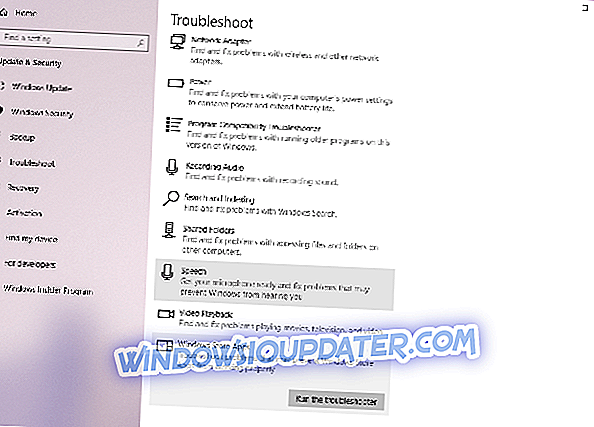
- Tunggu pemecah masalah untuk menyelesaikan proses tersebut.
- Mulakan semula PC anda.
Penyelesaian 3 - Lumpuhkan Windows Firewall
Oleh kerana Windows Defender Firewall dan Microsoft Store adalah kedua-dua elemen Windows 10, mereka sepatutnya berfungsi dengan harmoni. Walau bagaimanapun, itu tidak selalu berlaku. Kadang-kadang, Windows Defender boleh menyekat Store. Untuk menghapuskan senario itu, mari pergi dan matikan Firewall.
Inilah caranya:
- Pergi ke Cari, taip firewall, dan buka Windows Defender Firewall .
- Pilih Hidupkan atau matikan Windows Defender Firewall .
- Lumpuhkan Windows Firewall untuk kedua-dua rangkaian peribadi dan awam .
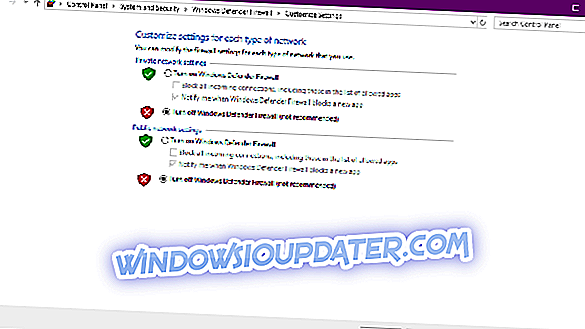
- Sahkan pemilihan dan cuba pengemaskinian lagi.
Penyelesaian 4 - Jalankan imbasan SFC
Imbasan SFC adalah penyelesai masalah lain yang akan kami cuba sekarang. Ini adalah alat baris arahan yang pada dasarnya mengimbas sistem anda untuk kelemahan berpotensi dan menghapuskannya (jika mungkin).
Inilah cara untuk menjalankan imbasan SFC di Windows 10:
- Klik kanan pada butang Menu Mula, dan buka Prompt Perintah (Admin).
- Masukkan baris berikut dan tekan Enter: sfc / scannow
- Tunggu sehingga proses selesai (mungkin diperlukan beberapa saat).
- Sekiranya penyelesaian dijumpai, ia akan digunakan secara automatik.
- Sekarang, tutup Prompt Perintah dan mulakan semula komputer anda.
Penyelesaian 5 - Pembaikan Gedung Windows
Sekiranya penyataan semula yang dinyatakan di atas tidak mendapat kerja, kami akan cuba membaikinya. Inilah yang perlu anda lakukan:
- Tekan Windows Key + S dan masukkan kuasa, klik kanan PowerShell dan pilih Run sebagai pentadbir dari menu.
- Apabila PowerShell dibuka masukkan Get-AppXPackage -AllUsers | Foreach {Add-AppxPackage -DisableDevelopmentMode -Register "$ ($ _. InstallLocation) \ AppXManifest.xml"} dan tekan Enter untuk menjalankannya.
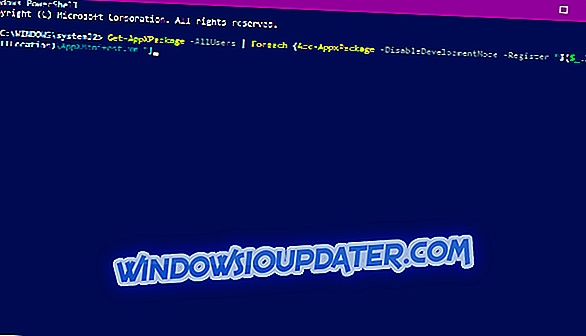
Penyelesaian 6 - Semak Masa & Tarikh
Walaupun ia kedengaran halal, bagaimana jika anda mendapat tarikh dan masa pada komputer anda salah? Jika itu memang berlaku, Kedai semata-mata tidak akan berfungsi, kerana ia memerlukan tetapan waktu dan tarikh yang tepat. Sekiranya anda tidak pasti bagaimana untuk menyemak tarikh dan masa pada komputer anda, ikut arahan berikut:
- Pergi ke apl Tetapan.
- Bahagian Waktu & bahasa buka.
- Pilih Tarikh & masa dari anak tetingkap kiri.
- Dayakan ciri ' Tetapkan masa secara automatik '.
- Dayakan ciri ' Pilih zon waktu secara automatik '.
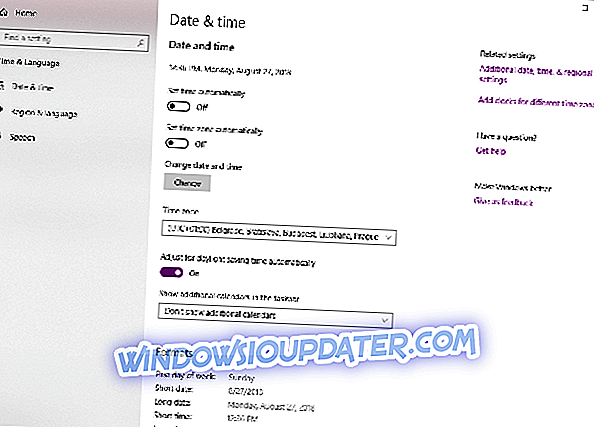
- Sekarang, pilih Wilayah & bahasa dari anak tetingkap yang sama.
- Ubah Negara atau rantau ke 'Amerika Syarikat' .
- Tutup Tetapan dan cari perubahan dalam Kedai .
Penyelesaian 7 - Tetapkan semula Gedung Windows
Dan akhirnya, jika tetapan semula 'tradisional' tidak mendapat pekerjaan, mari cuba dan lakukan secara manual. Ini caranya:
- Buka aplikasi Tetapan dan navigasi ke bahagian Apps .
- Senarai aplikasi yang dipasang akan muncul. Pilih Microsoft Store dari senarai. Sekarang klik Pilihan lanjutan .
- Klik Reset untuk menetapkan semula aplikasi ke lalai. Sekarang klik Tetapkan semula untuk mengesahkan.
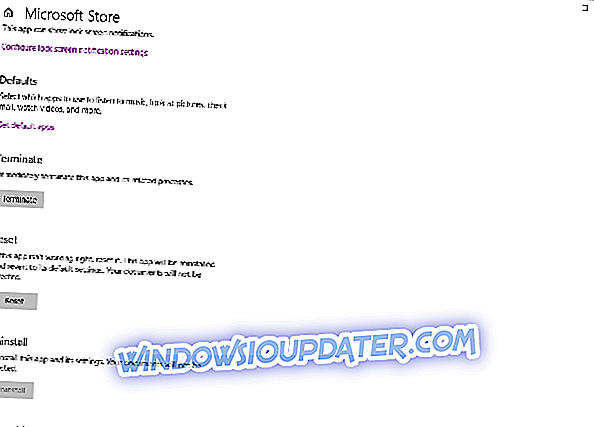
Jika anda telah menjumpai penyelesaian lain untuk membaiki ralat Gedung Windows 0x80246019, berasa bebas untuk menyenaraikan langkah penyelesaian masalah di bahagian komen di bawah.
Catatan Editor: Jawatan ini pada asalnya diterbitkan pada bulan Jun 2017 dan telah sejak dirubah dan dikemaskini sepenuhnya untuk kesegaran, ketepatan, dan menyeluruh.